⑴oracle是非常强大的数据库软件,有很多朋友对oracle安装并不是很了解,因为除了安装还有一些变量需要设置,下面一起来看看oracle g安装图解,定能帮助你快速安装oracle g。
⑵Oracle g安装图解:
⑶首先下载Oracle g R for Windows的版本
⑷其中包括两个压缩包:win_gR_database_of.zip,win_gR_database_of.zip
⑸将两个压缩包解压到同一个目录下,即“database”,然后单击解压目录下的“setup.exe”文件:
⑹在出现的“配置安全更新”窗口中,取消“我希望通过My Oracle Support接受安全更新”,单击“下一步”:
⑺出现下面的界面,点击“是”
⑻在“安装选项”窗口中,选择“创建和配置数据库”,单击“下一步”:
⑼在“系统类”窗口中,选择“桌面类”,单击“下一步”:
⑽在“典型安装”窗口中,选择Oracle的基目录,选择“企业版”和“默认值”并输入统一的密码为:Oracleg,单击“下一步”:
⑾在“先决条件检查”窗口中,单击“下一步” Win系统之家
⑿在“概要”窗口中,单击“完成”,即可进行安装:
⒀出现的安装过程如下:
⒁数据库创建完成后,会出现如下“Database Configuration Assistant”界面:
⒂选择“口令管理”,查看并修改以下用户:
⒃(普通用户:SCOTT(密码:tiger
⒄(普通管理员:SYSTEM(密码:manager
⒅(超级管理员:SYS(密码:change_on_install
⒆修改完成后,单击“确定”。
⒇在“完成”窗口中,单击“关闭”即可。
⒈安装完成界面中的内容:
⒉Enterprise Manager Database Control URL - (orcl) :
⒊数据库配置文件已经安装到 C:appAdministrator,同时其他选定的安装组件也已经安装到 C:appAdministratorproduct..dbhome_。
⒋Oracle完成安装后,会在系统中进行服务的注册,在注册的这些服务中有以下两个服务必须启动,否则Oracle将无法正常使用:
⒌(OracleOraDbg_homeTNSListener:表示监听服务,如果客户端要想连接到数据库,此服务必须打开。在程序开发中该服务也要起作用。
⒍(OracleServiceORCL:表示数据库的主服务,命名规则:OracleService数据库名称。此服务必须打开,否则Oracle根本无法使用。
⒎安装Oracle注意事项:
⒏A位Oracle g Client(win_gR_client.zip的安装注意点(客户端安装:
⒐在选择安装类型时,选择“管理员”,如下图:
⒑其他的步骤和安装服务器端类似。
⒒BPL/SQL Developer 安装注意点:
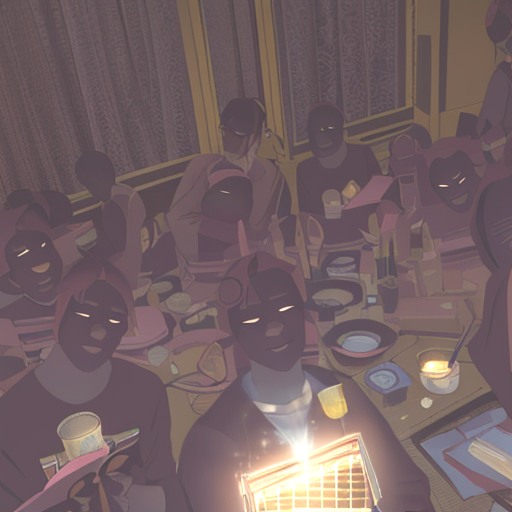
⒓配置oracle的环境变量:
⒔TNS_ADMIN -- F:appkevinproduct..dbhome_WORKADMIN winwin.
⒕如下图:(如果不配这个环境变量,plsql工具无法连接数据库实例
⒖安装PL/SQL前,需要先安装Oracle客户端。
⒗位Windows 旗舰版
⒘位Oracle g R DB
⒙位Oracle g Client(位Oracle g Client会出错
⒚PL/SQL Development ..
⒛(PL/SQL Development不要安装在默认的C:Program Files (x)目录下,否则会报错,原因是不能解析这个带()的路径。
①(当Oracle客户端安装的是位Oracle g Client,启动PL/SQL Developer会提示错误。
②原因:oci.dll是位的,位应用程序PL/SQL Developer无法加载,可以安装一个位的Oracle Client来解决。
③=================================================
④一安装位oracleg
⑤二安装位oracleg客户端
⑥三安装pl/sql developer。在tools->perference->connection里面设置oracle home和oci library。
⑦如:oracle home : C:appAdministratorproduct..
⑧oci library : C:appAdministratorproduct..client_binoci.dll
⑨如果不会安装Oracle可以收藏本页,需要安装时对照一下即可完成Oracle的安装。